专业的浏览器下载、评测网站
搜狗浏览器隐藏侧边栏的详细操作方法(图文)
2021-10-28作者:浏览器之家来源:本站原创浏览:
搜狗浏览器默认会在浏览器左侧的位置显示一个侧边栏,虽然侧边栏是一个便捷功能,但是有一些网友并不喜欢搜狗浏览器提供的侧边栏,因此想要将它给隐藏掉。那么有什么方法能将搜狗浏览器的侧边栏给隐藏掉呢?其实操作方法非常简单,下面浏览器之家小编就给大家分享一下搜狗浏览器隐藏侧边栏的详细操作方法,有兴趣的朋友赶紧来看看吧!
1、首先打开搜狗浏览器,在浏览器右上方可以看到一个由三条横线组成的“显示菜单”图标,使用鼠标点击该图标。
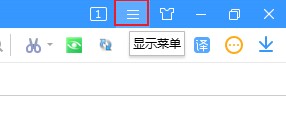
2、点击之后下方会弹出一个菜单窗口,在窗口底部找到并点击“选项”。
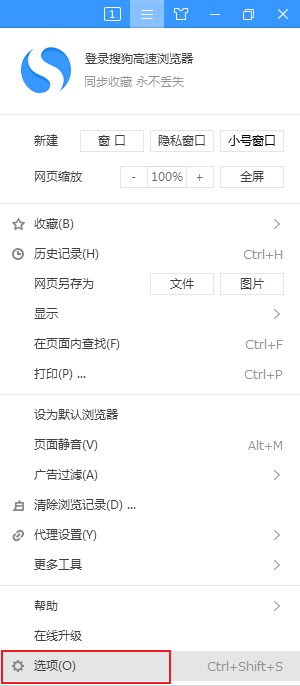
3、这时会自动跳转到搜狗浏览器的设置页面,在其中找到“界面设置”这一栏,将其右侧的“显示侧边栏”点击取消勾选就可以了。
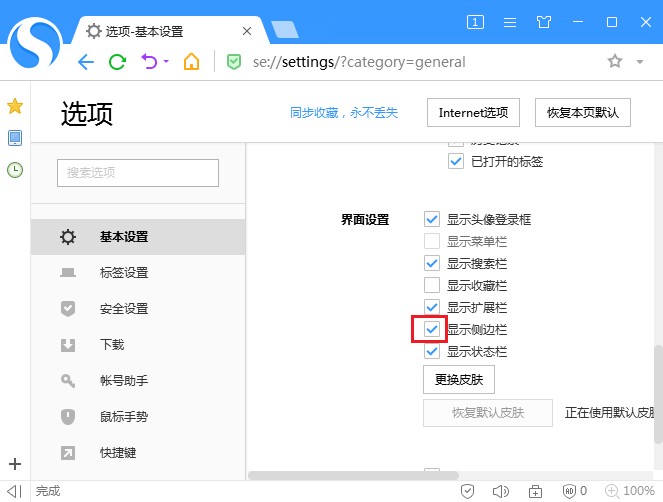
以上就是搜狗浏览器隐藏侧边栏的详细操作方法,大家按照上面的方法来进行设置后,搜狗浏览器就不会再显示侧边栏了。
搜狗浏览器隐藏侧边栏的详细操作方法
1、首先打开搜狗浏览器,在浏览器右上方可以看到一个由三条横线组成的“显示菜单”图标,使用鼠标点击该图标。
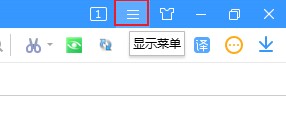
2、点击之后下方会弹出一个菜单窗口,在窗口底部找到并点击“选项”。
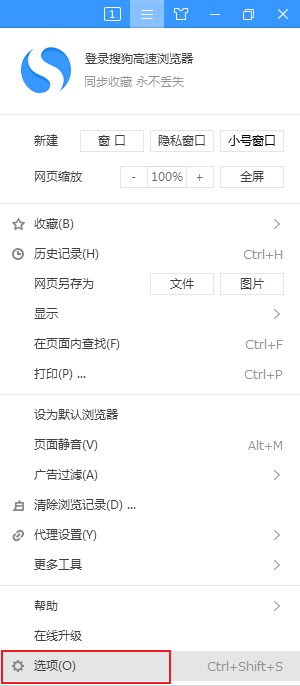
3、这时会自动跳转到搜狗浏览器的设置页面,在其中找到“界面设置”这一栏,将其右侧的“显示侧边栏”点击取消勾选就可以了。
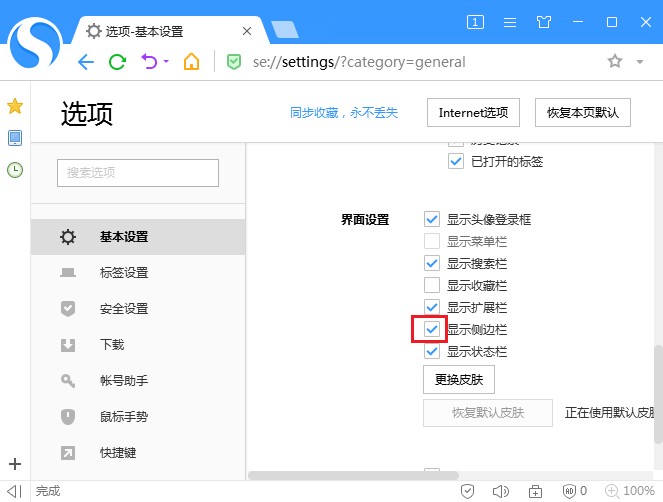
以上就是搜狗浏览器隐藏侧边栏的详细操作方法,大家按照上面的方法来进行设置后,搜狗浏览器就不会再显示侧边栏了。